win7系統(tǒng)恢復(fù)任務(wù)欄的方法
電腦已經(jīng)成為了我們生活中必不可少的工具,我們會(huì)使用它進(jìn)行辦公、娛樂(lè)、打游戲等,因此一款好用的電腦操作系統(tǒng)十分重要,而win7系統(tǒng)就是一款很經(jīng)典的操作系統(tǒng)。我們?cè)谑褂眠@款操作系統(tǒng)的過(guò)程中,有時(shí)候會(huì)發(fā)現(xiàn)桌面底部的任務(wù)欄不見(jiàn)了,這會(huì)影響我們對(duì)電腦的使用,因此需要將任務(wù)欄給再次顯示出來(lái)。但是有很多朋友對(duì)這款操作系統(tǒng)的使用方法不熟悉,從而不知道怎么對(duì)其設(shè)置。那么接下來(lái)小編就給大家詳細(xì)介紹一下win7系統(tǒng)恢復(fù)任務(wù)欄的具體操作方法,有需要的朋友可以看一看。

1.首先打開(kāi)電腦,我們發(fā)現(xiàn)電腦底部的任務(wù)欄消失后,在桌面上的空白處右擊鼠標(biāo),并在出現(xiàn)的下拉框中選擇“個(gè)性化”選項(xiàng)。
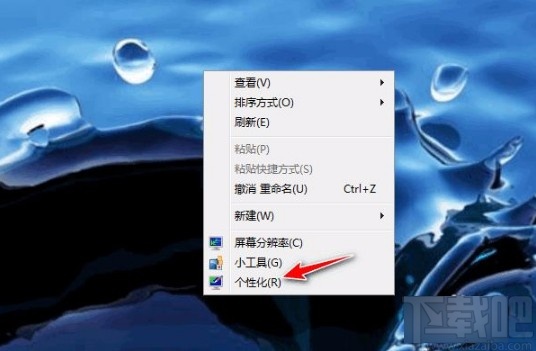
2.接著就會(huì)打開(kāi)個(gè)性化頁(yè)面,我們?cè)陧?yè)面左側(cè)找到“任務(wù)欄和開(kāi)始菜單”選項(xiàng),點(diǎn)擊這個(gè)選項(xiàng)再進(jìn)行下一步操作。
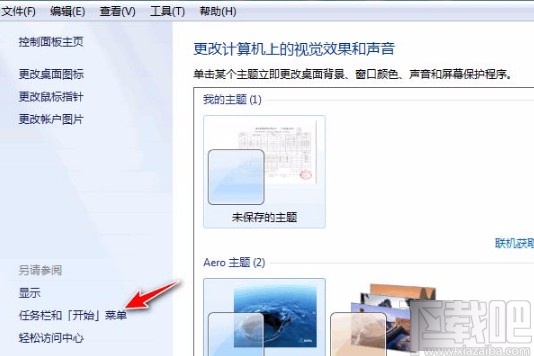
3.然后界面上就會(huì)出現(xiàn)一個(gè)屬性窗口,我們?cè)诖翱谥姓业健白詣?dòng)隱藏任務(wù)欄”選項(xiàng),點(diǎn)擊該選項(xiàng)使其前面小方框中的勾消失。
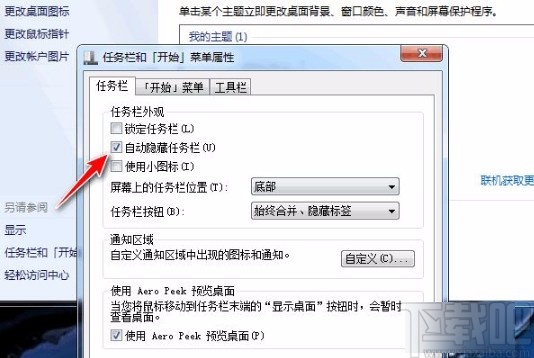
4.接下來(lái)在窗口底部找到“應(yīng)用”和“確定”按鈕,我們依次點(diǎn)擊這兩個(gè)按鈕,就可以成功恢復(fù)任務(wù)欄了。
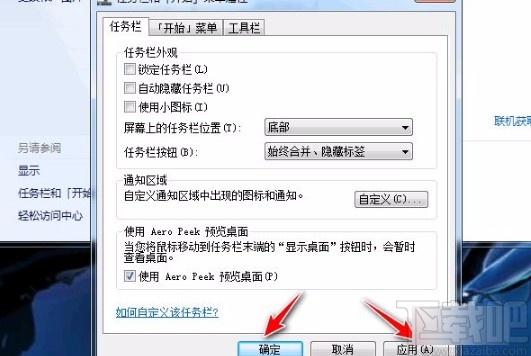
5.最后返回到電腦桌面上,這時(shí)候就可以在桌面底部查看到任務(wù)欄了,如下圖所示,大家可以作為參考。
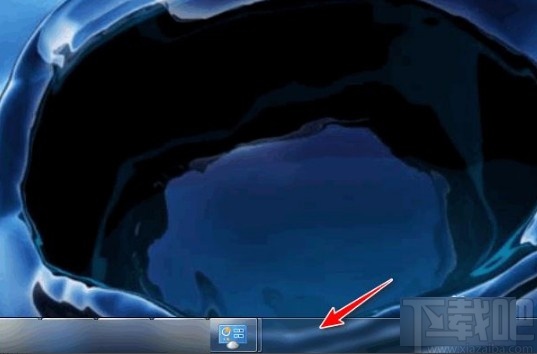
以上就是小編給大家整理的win7系統(tǒng)恢復(fù)任務(wù)欄的具體操作方法,方法簡(jiǎn)單易懂,有需要的朋友可以看一看,希望這篇教程對(duì)大家有所幫助。
相關(guān)文章:
1. Win7系統(tǒng)下Applocker怎么用?2. 華碩飛行堡壘fx-plus筆記本U盤(pán)怎樣安裝win7系統(tǒng) 安裝win7系統(tǒng)方法說(shuō)明3. 宏碁蜂鳥(niǎo)Swift 5筆記本怎么安裝win7系統(tǒng) 安裝win7系統(tǒng)方法分享4. win7系統(tǒng)怎么修改本地磁盤(pán)名稱(chēng)5. win7系統(tǒng)自帶游戲在哪 系統(tǒng)自帶游戲安裝方法6. win7系統(tǒng)啟動(dòng)Wlan autoconfig服務(wù)出現(xiàn)錯(cuò)誤1068的解決方法7. ThinkPad X1 Carbon 2018筆記本如何安裝win7系統(tǒng) 安裝win7系統(tǒng)方法介紹8. Win7系統(tǒng)pagefile文件怎么移到D盤(pán)?9. 硬盤(pán)怎么安裝Win7系統(tǒng) 硬盤(pán)安裝Win7系統(tǒng)教程10. Win7系統(tǒng)藍(lán)屏提示0x000000CA錯(cuò)誤代碼怎么辦?

 網(wǎng)公網(wǎng)安備
網(wǎng)公網(wǎng)安備